Ten en cuenta que Screens 4 ya no está disponible y ha sido reemplazado por Screens 5, una aplicación universal para iPhone, iPad, Mac y Vision Pro.
Screens puede almacenar tus conexiones guardadas y configuraciones de aplicaciones mediante tres métodos: iCloud, Dropbox y almacenamiento local.
iCloud y Dropbox permiten que Screens sincronice tus conexiones guardadas y configuraciones en todos los dispositivos en los que Screens esté instalado. La opción de almacenamiento local solo almacenará tus datos localmente en el dispositivo en el que Screens esté instalado. Tus datos no estarán disponibles en ningún otro dispositivo.
Si está disponible, Screens usa iCloud de manera predeterminada. Puedes seleccionar tu método de almacenamiento preferido en la configuración de la aplicación.
La opción Dropbox requiere una cuenta de Dropbox. Si no tienes una, puedes registrarte en dropbox.com.
Elegir el método de almacenamiento
Screens para iOS
Abre la configuración de la aplicación Screens y ve a Almacenamiento:
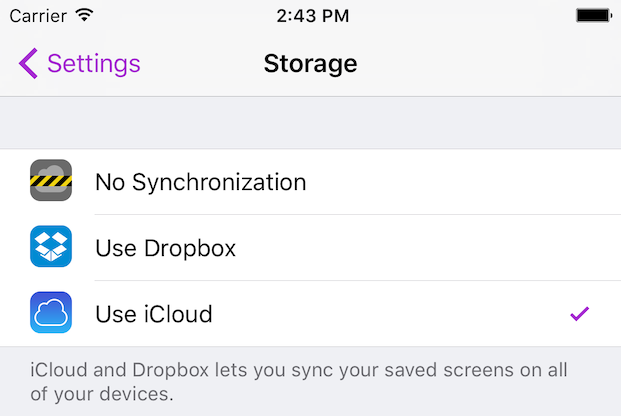
Screens para macOS
Ve al menú Screens y selecciona Preferencias…
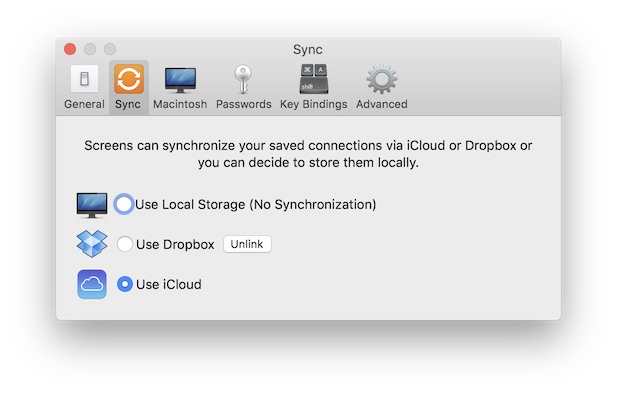
¿Qué datos se están sincronizando?
Se sincronizan todos los datos que ves en la configuración de pantalla guardada. Esto incluye información de conexión (nombre de host, dirección IP, puerto, etc.), detalles del sistema (sistema operativo, método de autenticación, etc.) y preferencias.
Sincronización y almacenamiento de tus contraseñas
Screens almacena todas las contraseñas en el Acceso a llaveros de Apple, que está cifrado y tiene varios mecanismos de seguridad. En ningún caso tus contraseñas se guardan en texto sin formato.
Si habilitas el Llavero de iCloud, Screens podrá sincronizar tus contraseñas en todos tus dispositivos iOS y Mac donde esté instalado Screens.
Para saber cómo habilitar el llavero de iCloud, consulta este artículo.
